Superwise inclut une monitoring des performances des modèles avec New Relic pour aider l'utilisateur à ajouter l'état de son IA en tant que moniteur par Superwise à sa vue opérationnelle centralisée sur New Relic.
Migrer les données de Superwise avec New Relic
L'intégration des KPI et des incidents Superwise rationalise les résultats de nos KPI de modèle prêts à l'emploi, y compris la dérive, l'activité, l'incident et tout KPI personnalisé que vous configurez, directement dans New Relic. Vous obtiendrez un aperçu immédiat des modèles qui ne se comportent pas correctement et qui peuvent être adaptés à n'importe quel cas d'utilisation, logique, segmentation, seuil et sensibilité.
Pour recevoir des données de Superwise dans New Relic, vous devez procéder comme suit :
Login into your New Relic account: Allez à one.newrelic.com > All capabilities > + Add more data.
Click on Superwise: Dans la barre de recherche, tapez Superwise.
Select an account ID: Sélectionnez l'ID de compte avec lequel vous souhaitez intégrer Superwise.
Create two access tokens:
- Une fois que vous avez sélectionné un identifiant de compte, vous verrez l'écran d'intégration New Relic. Sous Model Metrics Data, cliquez sur Create a key. Cela génère un .
- De plus, vous pouvez éventuellement copier le jeton d'authentification sous Incident Insights. Gardez la page New Relic ouverte pour les étapes futures.
Log into the Superwise portal: Connectez-vous maintenant au portail Superwise et accédez à Notification channel settings. Sélectionnez New Relic et créez un nom de canal.
Copy and paste the key and token in Superwise: Revenez au dashboard d'intégration de New Relic et copiez la clé et le jeton facultatif que vous avez créés en cliquant sur les icônes copy. Sur le portail de Superwise, sur le canal New Relic , collez le API key sous Model Metrics Data et le Auth token sous Incidents. Terminez en cliquant sur Save.
Verify the Token: Cliquez sur le bouton Test dans le portail de la chaîne Superwise pour vérifier que les deux jetons fonctionnent correctement. Une boîte d’état green ou red doit apparaître pour indiquer la vérification.
Ce document vous a-t-il aidé lors de votre installation ?
Affichez et explorez vos modèles Superwise dans le dashboard New Relic
Une fois qu'un utilisateur configure l'intégration de New Relic dans Superwise, les métriques du modèle standard sont envoyées à New Relic et l'utilisateur obtient les dashboards d'observabilité du modèle dans New Relic. L'utilisateur peut également configurer n'importe quelle métrique de modèle spécifique et politique incident et les envoyer à New Relic pour une observabilité du modèle adaptée à son contexte métier.
Go to the integration dashboard: Une fois que vous avez testé votre jeton et confirmé que l'intégration est correctement configurée, revenez au dashboard d'intégration New Relic et cliquez sur See your data. Cela vous redirigera vers un dashboard généré automatiquement et optimisé par Superwise.
Analyze Superwise's dashboard. Superwise dashboard de dans New Relic contient 3 graphiques :
- Le graphique Model activity affiche le nombre de modèles actifs, leur activité et le nombre total de prédictions pendant une période filtrée.
- Le graphique de détection Model input drift affiche les modèles qui dérivent et peuvent nécessiter un recyclage à l'aide d'un niveleur de dérive de modèle, mis à l'échelle entre 0 et 100.
- Le graphique Incident Insights affiche le nombre de modèles ayant un incident ouvert, la manière dont les incidents sont distribués et des détails plus approfondis sur l' incident du modèle lui-même.
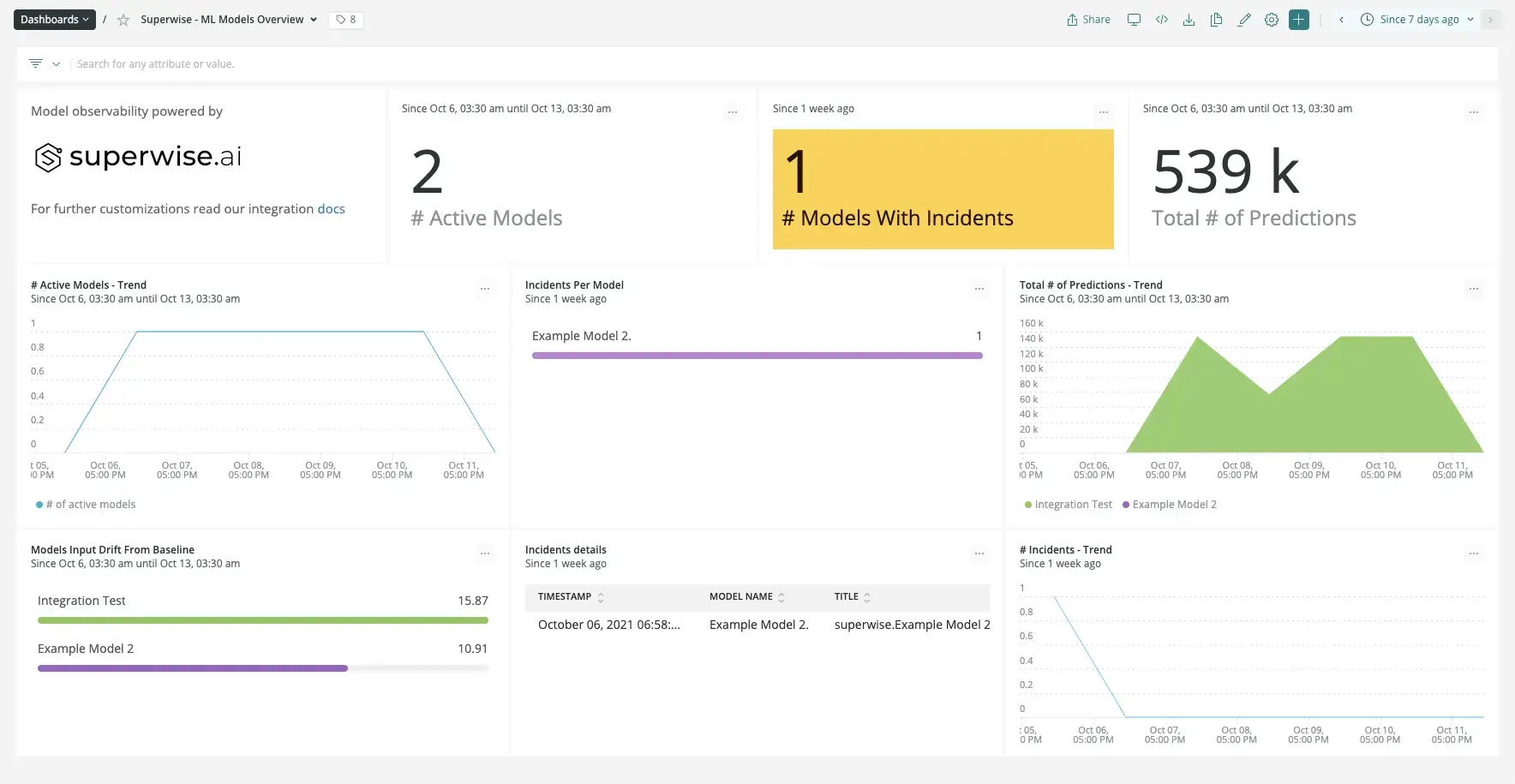
Customize metrics and incidents in Superwise: Les équipes peuvent facilement personnaliser n’importe quel modèle métrique et type d’ incident sur la plateforme Superwise . Ils peuvent ensuite rechercher ces métriques dans l’onglet New Relic Browser sous Metrics. Pour ce faire, suivez les instructions de l’étape 4 dans la documentation Superwise.
Set up alert notifications: Une fois que vous avez créé un dashboard, vous pouvez être alerté sur vos données. Pour créer une condition NRQL à partir d’un graphique, cliquez sur le widget graphique, puis sur Create alert condition. Une fois que vous avez nommé et personnalisé votre condition, vous pouvez l'ajouter à une politique existante ou en créer une nouvelle.
Get notified: Une fois que vous avez créé une condition d'alerte, vous pouvez choisir comment vous souhaitez être averti. Consultez notre documentation sur la façon de configurer le canal de notification.
Correlate your incidents: En plus de la notification, vous pouvez utiliser l'intelligence incident pour corréler votre incident. Consultez notre documentation sur la façon de corréler les incidents à l'aide de décisions.
Vous avez maintenant intégré avec succès New Relic à Superwise. Les alertes nouvellement créées seront désormais corrélées avec vos alertes New Relic et vous devriez pouvoir voir les données sur les prédictions nouvellement signalées.